Slik fikser du iPhone som ikke aktiveres for noen nettverksoperatør
Aktivering av en iPhone er en prosess som skjer under den første oppsettet rett etter at du slår på en ny iOS-enhet. Enten du er en førstegangsbruker eller en erfaren veteran som oppgraderer til den nyeste modellen, er iPhone-aktivering et viktig trinn. Med andre ord kan du ikke få tilgang til telefonen din eller bruke noen apper på enheten din hvis din iPhone vil ikke aktiveresDenne veiledningen hjelper deg med å gå gjennom de effektive løsningene.
SIDEINNHOLD:
Del 1: Hvorfor iPhone ikke aktiveres
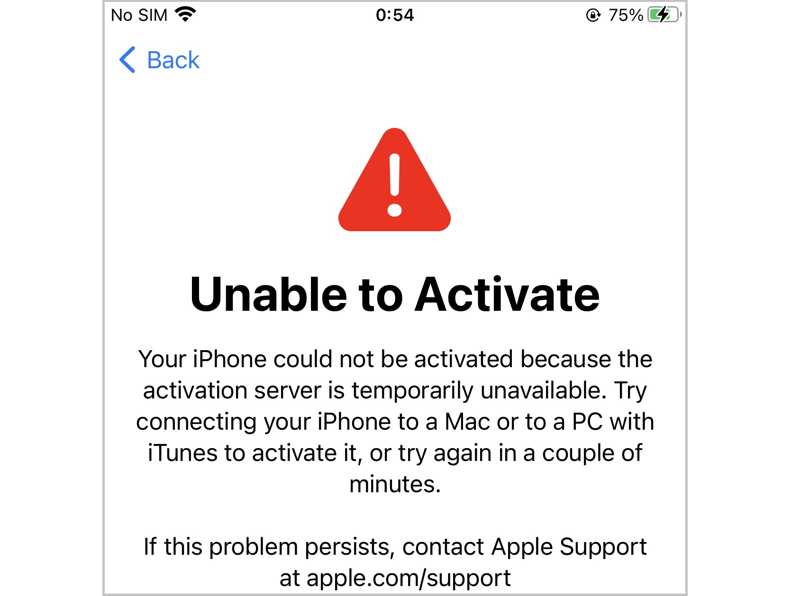
Når du konfigurerer en iPhone, kan du bli sittende fast på skjermbildet Aktiver iPhone eller få feilmeldingen "Kan ikke aktivere". Før vi lærer om løsningene, la oss diskutere hvorfor iPhonen min ikke aktiveres.
1. Apples aktiveringsserver er ikke tilgjengelig.
2. Feil internettforbindelse.
3. SIM-kortet støttes ikke.
4. Aktiveringslåsen er aktivert.
5. Programvarefeil.
Del 2: Slik fikser du iPhone som ikke aktiveres
Løsning 1: Start iPhone på nytt
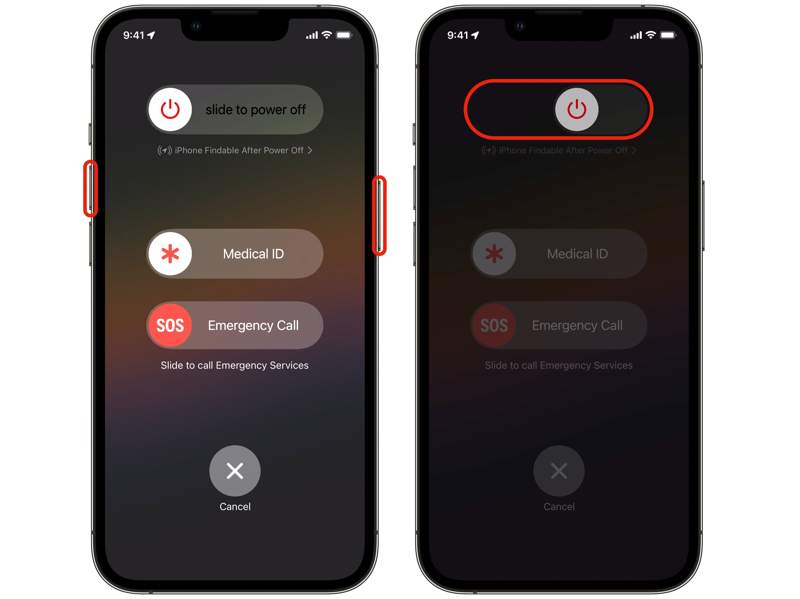
Hva betyr det når iPhone sier at den ikke kan aktiveres? Det betyr at enheten din kan ha satt seg fast, eller at noe er galt med enheten. Det første du kan gjøre er å starte iPhonen på nytt.
Hold Side or Sleep / Wake knappen på iPhonen din. For en iPhone X eller nyere, hold inne en av Volum og Side knapper sammen.
Flytt glidebryteren til høyre, og iPhone-skjermen din skal bli svart. Noen minutter senere trykker du lenge på Side or Sleep / Wake -knappen til du ser Apple-logoen. Prøv deretter å aktivere iPhonen på nytt.
Løsning 2: Sjekk Apple-servere
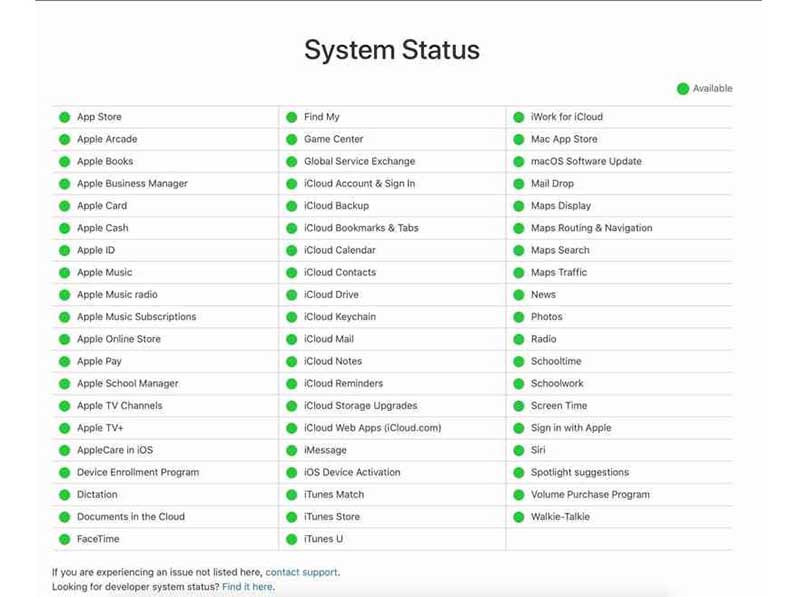
Hvis en ny iPhone ikke aktiveres, bør du sjekke statusen til Apple-serverne dine. Når du aktiverer iPhonen din, kommuniserer iOS med Apples servere for å bekrefte Apple-ID-en og passordet ditt. Gå til https://www.apple.com/support/systemstatus/ i en nettleser og sjekk statusen til relevante servere. Hvis et element er merket med et gult eller rødt ikon, må du vente til det fungerer igjen.
Løsning 3: Aktiver iPhone via Wi-Fi
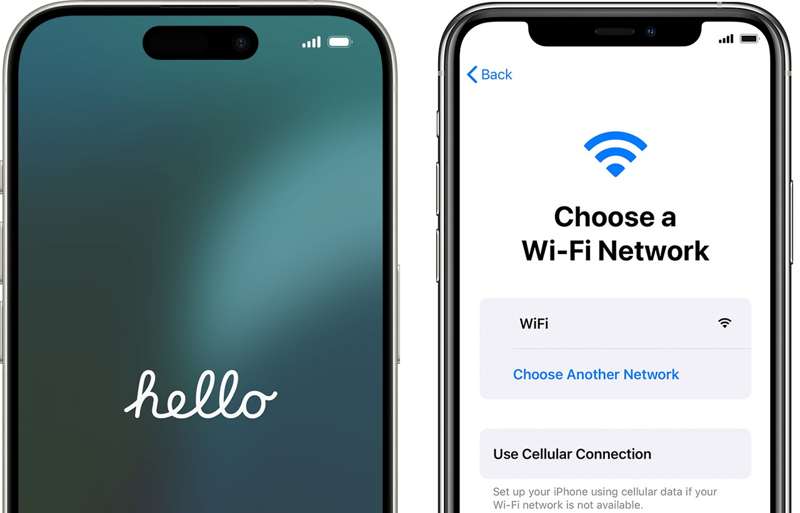
iPhone 14 og nyere har ikke mulighet for fysisk SIM-kort og kan bare aktiveres med eSIM. For iPhone 13 kreves et Wi-Fi-nettverk hvis det aktiveres med eSIM. For iPhone 14 og nyere anbefales Wi-Fi. Derfor bør du koble til et stabilt Wi-Fi-nettverk hvis iPhonen din ikke aktiveres etter en tilbakestilling til fabrikkinnstillinger.
Løsning 4: Aktiver iPhone med iTunes/Finder
Hvis iPhonen din sier at den ikke kan aktiveres, kreves det en oppdatering. Du kan løse dette problemet med en datamaskin. iTunes eller Finder kan også aktivere iPhonen din. Denne måten krever en kompatibel USB-kabel.
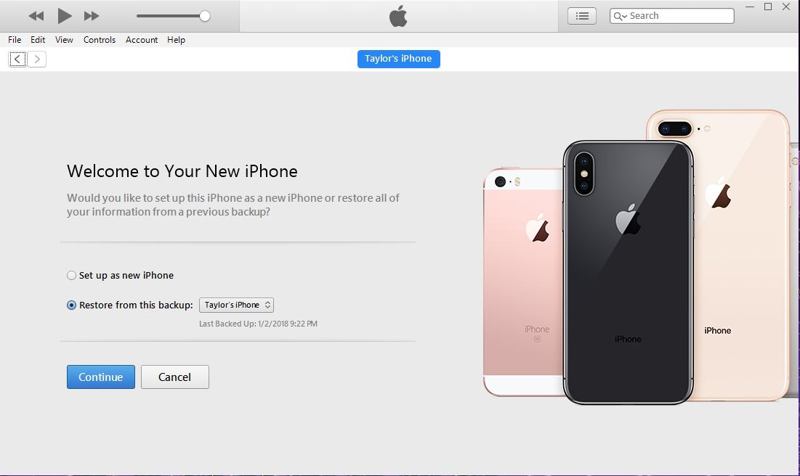
Trinn 1. Sjekk at datamaskinen din har en internettforbindelse.
Trinn 2. Koble iPhone til datamaskinen din med en USB-kabel.
Trinn 3. Åpne den nyeste versjonen av iTunes eller Finder og vent til den oppdager iPhonen din.
Trinn 4. Klikk Sett opp som ny or Gjenopprett fra sikkerhetskopi og følg instruksjonene på skjermen for å aktivere enheten.
OBS: If Hvis du får en feilmelding om at SIM-kortet eller eSIM-kortet ikke er kompatibelt eller ugyldig, kontakter du operatøren din. Hvis en feilmelding sier at aktiveringsinformasjonen var ugyldig eller at aktiveringsinformasjonen ikke kunne hentes fra enheten, bruker du gjenopprettingsmodus for å aktivere iPhonen.
Del 3: En komplett løsning for å fikse iPhone som ikke aktiveres
Hvis iPhone 16/15/14 og andre modeller ikke aktiveres, bør du se etter et kraftig verktøy, for eksempel Apeaksoft iOS UnlockerDen kan fjerne Apple ID-kontoen din fra iPhonen din og tilbakestille enheten fullstendig til fabrikkinnstillinger. Deretter kan du aktivere iPhonen din med en ny konto.
En-stopp-løsning for å fikse iPhone vil ikke aktiveres
- Fjern Apple ID-kontoen fra en iPhone.
- Ikke krev Apple ID-passordet ditt eller iPhone-passordet ditt.
- Tilby bonusfunksjoner, som låse opp iPhone.
- Kompatibel med de nyeste versjonene av iOS og iPadOS.
Sikker nedlasting
Sikker nedlasting

Slik fikser du iPhonen din som ikke aktiveres
Trinn 1. Koble til din iPhone
Start den beste programvaren for opplåsing av iPhone etter at du har installert den på datamaskinen. Den er tilgjengelig for Windows 11/10/8/7/XP/Vista og Mac OS X 10.7 og nyere. Koble iPhonen til datamaskinen med en Lightning-kabel. Programvaren vil oppdage enheten din automatisk. Velg Fjern Apple ID modus og klikk på Start knapp.

Trinn 2. Fjern Apple ID-passordet ditt
Hvis Finn min er deaktivert, vil programvaren fjerne Apple-ID-en din og Tilbakestilling av fabrikken enheten din umiddelbart.
Hvis Finn min er aktivert på iOS 11.3 eller tidligere, tilbakestill alle innstillinger på iPhonen din. Da vil programvaren gjøre jobben sin.
Hvis Finn min er aktivert på iOS 11.4 eller nyere, slå på 2FA på enheten din. Når den slås på, skriver du inn 0000 og bekreft enhetsinformasjonen din. Klikk på Start -knappen for å laste ned fastvaren. Skriv til slutt 0000 og klikk på Lås knappen. Følg deretter instruksjonene på skjermen for å aktivere iPhonen din.

Konklusjon
Nå bør du forstå hva du skal gjøre når en Ny iPhone aktiveres ikke på Verizon eller andre operatører. Du kan lære hovedårsakene og de velprøvde løsningene for å fikse dette problemet. Apeaksoft iOS Unlocker er det komplette alternativet for å gjenopprette enheten til fabrikkstatus og aktivere iPhone-en din. Hvis du har andre spørsmål om dette emnet, kan du skrive dem ned under dette innlegget.
Relaterte artikler
Denne konkrete guiden forteller deg hvordan du låser opp en iPhone med en Apple Watch og omvendt for å få tilgang til enheten din hvor som helst raskt.
Låst ute av iPhone-skjermen din? Her er fem effektive måter å hjelpe deg med å låse opp iPhone-passordet ditt med en datamaskin.
Vil du låse opp en låst eller deaktivert iPhone med iTunes? Her er en veiledning for å fullføre jobben i standardmodus eller gjenopprettingsmodus.
Hvis du er utestengt fra iPhonen din på grunn av en feilmelding om krav til passord, ikke få panikk. Denne artikkelen forklarer hvordan du kan omgå problemet.

